第2课 keil软件及工程文件的建立
dz.c文件,我们的程序代码就可以在zndz.c里面写了。
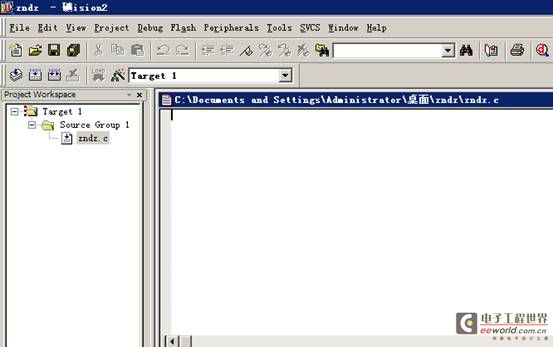
图14 将文件添加到工程后的界面
通过上面7步,我们学会了如何在keil建立一个工程和文件,并把文件添加到工作里面,下面我们就可以直接在文件里面编写程序了。
2、程序编编辑、编译
这里我们把不事先写好的电子钟程序(源程序请点击这里面下载)直接复制到编辑文件栏中,如图15,
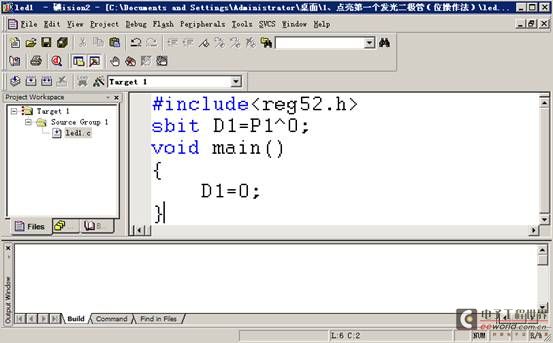
图15 1602电子钟程序
因为此程序是事先调试过个,所以可经直接下载(后面的课程会具体讲到初次写程序后的一些调试过程)在进行下载前需做下面的工作。(具体为什么这样大家先不用管后面课程会讲到)
点击界面左上角快捷方式按钮 ,出现设置界面如图16。选择Output选项,然后在Creat Hex file选项前打钩,然后点击确定即可。
,出现设置界面如图16。选择Output选项,然后在Creat Hex file选项前打钩,然后点击确定即可。
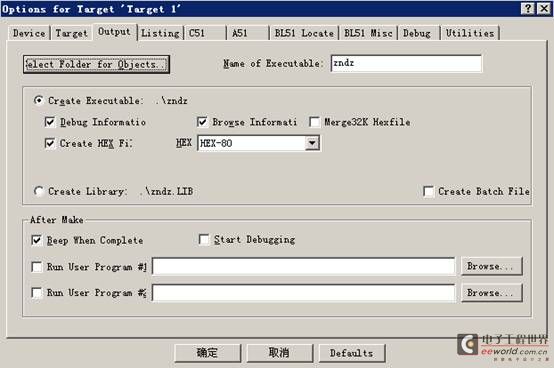
图16 hex文件输出设置窗口
HEX文件设置后,会重新回到编辑界面,此时再次点击全部编译按键,此时会在最后面的编译信息窗口看到多出了creating hex file from “led1”…,如图17所示此时表明在工程文件中生成了hex文件。
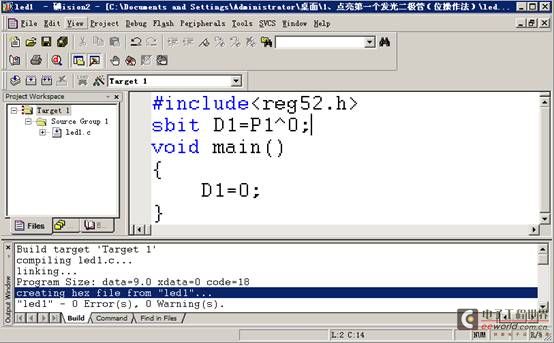
图17 生成hex文件后的窗口
此时我们就可以进行下面一步,程序的下载了。
3、程序的下载与实验结果
程序下载时需用到ISP在线下载软件,这里我们用的是STC_ISP_V3.5本(软件下载请点击www.51hei.com)。STC_ISP_V3.5是宏晶科技公司提供的能直接在编程者电脑上使用的ISP在 线下载方式,将用户程序下载进STC单片机的软件。
本STC-ISP 软件无需安装,直接使用。打开 JB-MCU51-V7.0软件STC_ISP_V479文件夹,双击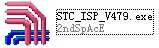 即可。
即可。
以下是烧录程序的主要界面。操作过程非常简单。图中红色的五个大数字就表示了整个过程。简简单单的五步就可以实现。

一、启动本烧录程序后,第一步就是选择烧录器件。本烧录软件支持STC全系列的
51单片机芯片,因此,第一步必须选择相对应的型号。

另外,‚APMemory?是指该芯片的内存大小和起止地址,根据器件型号自动更改,不必理会。
二、选择了器件型号,第二步就应该选择将要被烧录的.HEX机器码文件或.bin 二 进制文件。HEX 文件由单片机开发环境输入、编辑代码,最后编绎产生(keil 编 译产生)。如图所示:

三、选择串口,连接电脑和开发板,串口下载默认是COM1口,如果用RS232-USB转接线下载,COM口就不一样了,可以右键我的电脑看到图示多出的COM3口。(当 然不同的电脑可能会不一样!)

四、选择波特率,一般情况下这都是默认的,最高波特率选择115200,最低波特率选择1200。
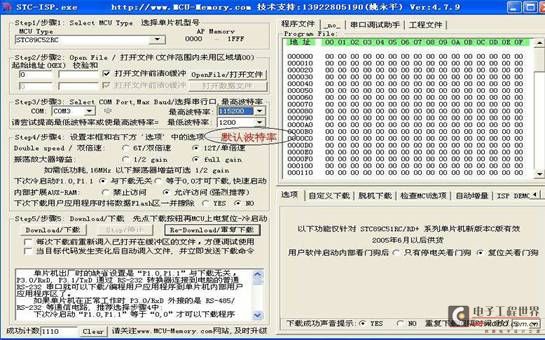
五、以上四个步骤完成后直接点击Download/下载进行下,会看到如下图所示提 示,此时给请给单片机断电复位(打开开关MCU OFF/ON)。
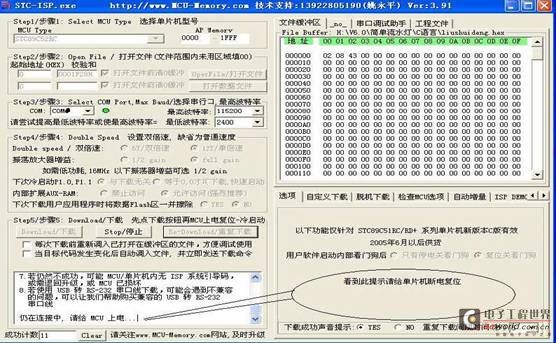
断电复位后可以看到如下图所示提示:
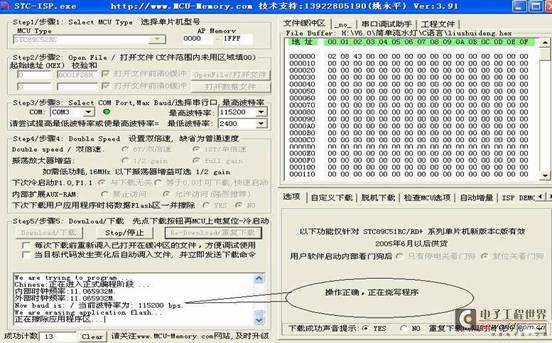
到此,一个完整的程序就下载到开发板上了,可以在实验板上看到8个led灯流水的效果了。
keil软件工程文件单片 相关文章:
- Windows CE 进程、线程和内存管理(11-09)
- RedHatLinux新手入门教程(5)(11-12)
- uClinux介绍(11-09)
- openwebmailV1.60安装教学(11-12)
- Linux嵌入式系统开发平台选型探讨(11-09)
- Windows CE 进程、线程和内存管理(二)(11-09)
